 Página delantera > Tutoriales de software > ¿El efecto de profundidad no funciona en la pantalla de bloqueo de iOS 16? Pruebe estas 7 soluciones
Página delantera > Tutoriales de software > ¿El efecto de profundidad no funciona en la pantalla de bloqueo de iOS 16? Pruebe estas 7 soluciones
¿El efecto de profundidad no funciona en la pantalla de bloqueo de iOS 16? Pruebe estas 7 soluciones
Sin embargo, quizás te preguntes por qué el efecto de profundidad no funciona al seleccionar un fondo de pantalla. Esta guía le mostrará cómo arreglar el efecto de profundidad en la pantalla de bloqueo de su iPhone si no funciona.
¿Qué es el efecto de profundidad en la pantalla de bloqueo de iOS 16?
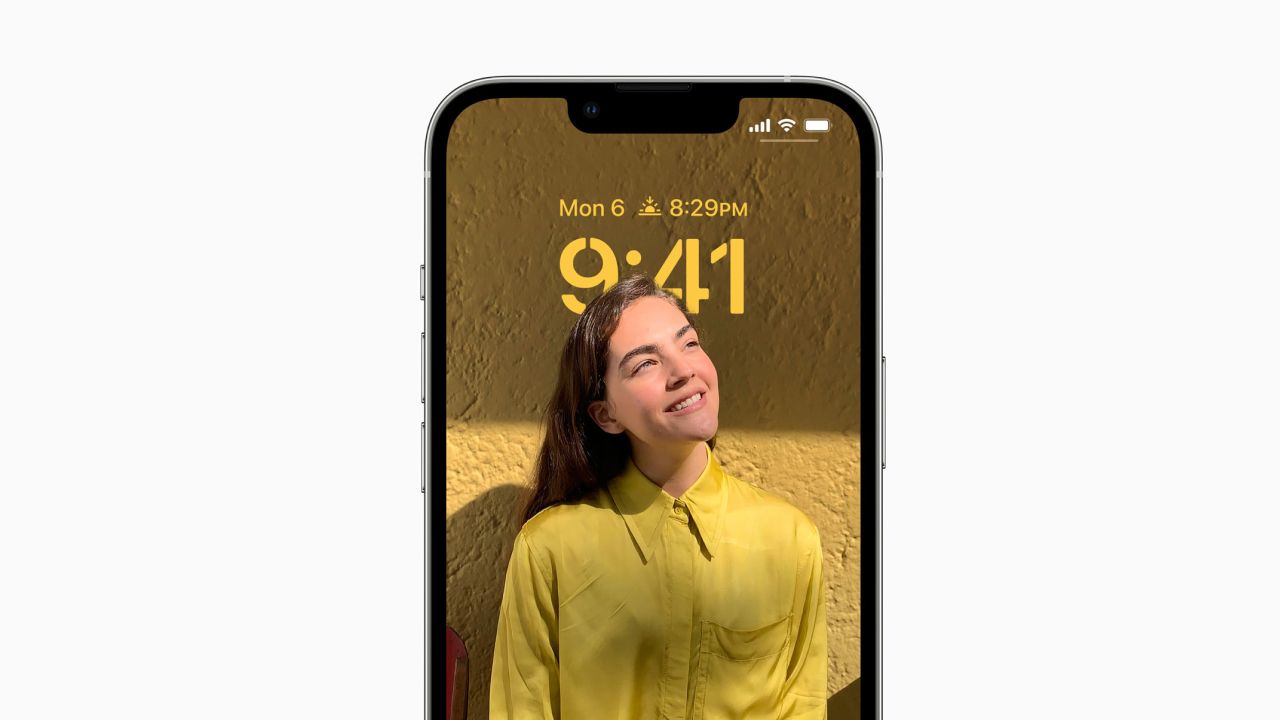
Para distinguir entre el sujeto y el fondo, su iPhone con iOS 16 emplea procesamiento de imágenes basado en IA. Como resultado, la pantalla de bloqueo tiene un efecto de múltiples capas.
El sujeto principal pasa a primer plano y el reloj se mueve entre el primer plano y el fondo, haciendo que el sujeto se destaque. Sin embargo, dependiendo de la ubicación del sujeto, una pequeña parte del reloj de la pantalla de bloqueo se corta.
Por ejemplo, si eliges un fondo de pantalla contigo mismo en primer plano y un fondo fantástico, el reloj de la pantalla de bloqueo estará entre tú y el fondo.
Requisitos para el efecto de profundidad de la pantalla de bloqueo en iPhone
Antes de solucionar problemas del efecto de profundidad en su iPhone, asegúrese de haber cumplido con los requisitos previos. Lo que necesitarás para que el efecto de profundidad funcione en tu iPhone es lo siguiente:
iOS 16 o posterior instalado en tu iPhone iPhone SE (2020), iPhone XR o posterior Un fondo de pantalla adecuado con un primer plano destacadoEfecto de profundidad Se basa en procesadores de iPhone A12 Bionic o más nuevos para separar el primer plano y el fondo del fondo de pantalla. Entonces, si no tienes un iPhone compatible, el efecto de profundidad simplemente no funcionará.
Consejos para solucionar problemas para solucionar el efecto de profundidad que no funciona en la pantalla de bloqueo de iOS
La función Efecto de profundidad requiere principalmente un iPhone con un procesador A12 Bionic. Si cumplió con todos los requisitos del efecto de profundidad y no puede hacerlo funcionar, pruebe estos consejos de solución de problemas para asegurarse de que funcione nuevamente.
1. Actualice su iPhone
Dado que el efecto de profundidad es una función de software, puede tener errores ya que se encuentra en las etapas iniciales. A veces, Apple lanza soluciones para estos errores con las últimas actualizaciones de iOS, que es una de las razones por las que necesitas actualizar iOS en tu iPhone.
Por lo tanto, es mejor buscar actualizaciones e instalarlas en su iPhone. Aquí se explica cómo buscar la última versión de iOS e instalarla en su iPhone:
Abra Configuración en su iPhone. Vaya a General > Actualización de software. Toque Descargar e instalar si hay una nueva actualización disponible.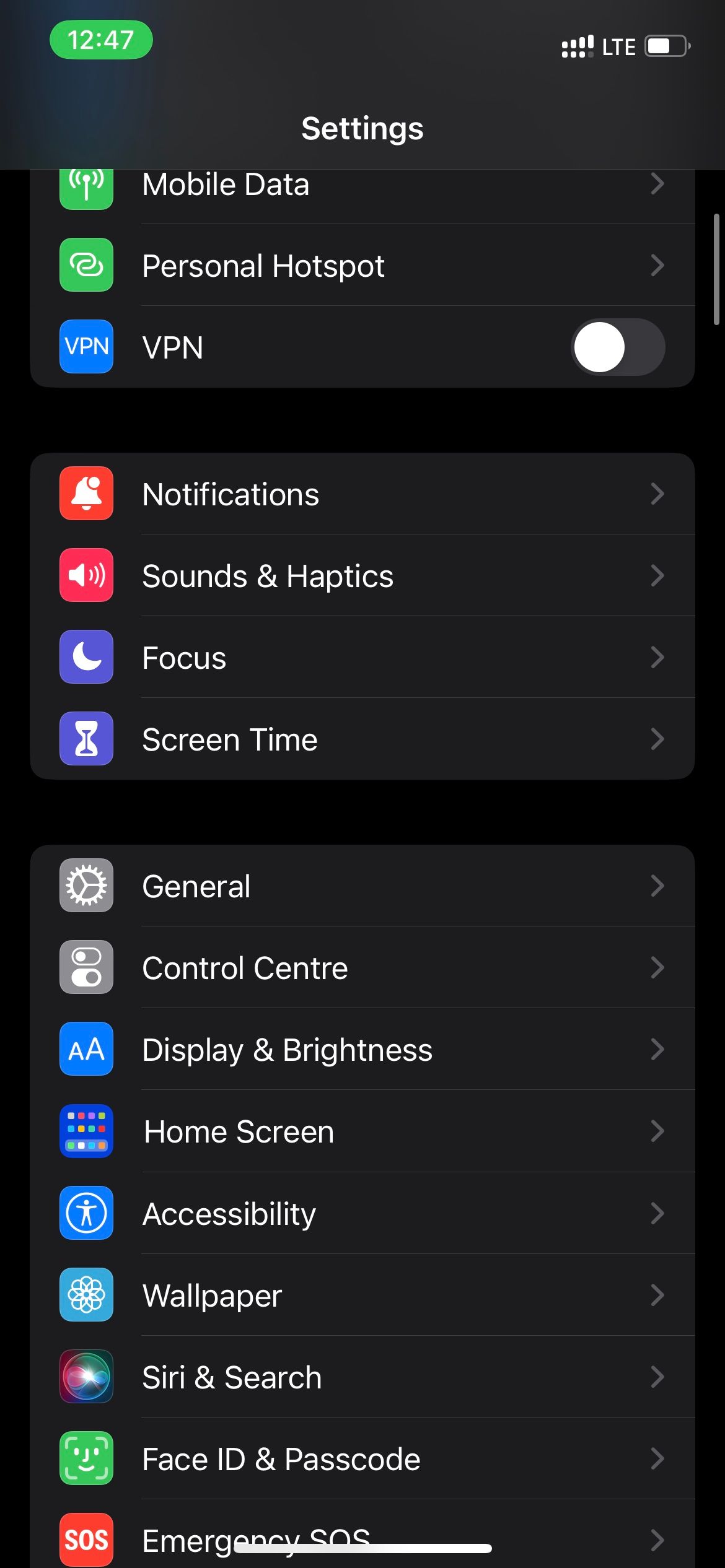
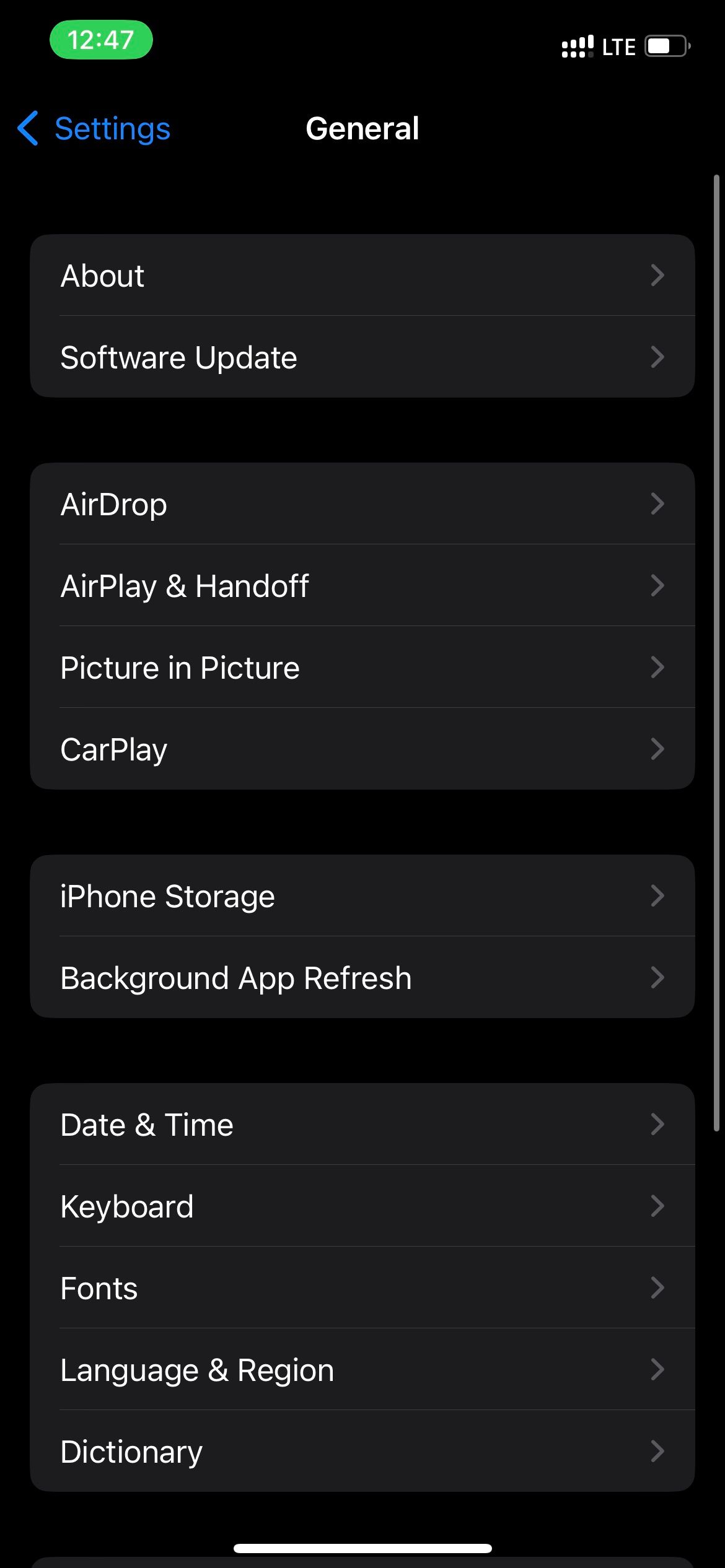
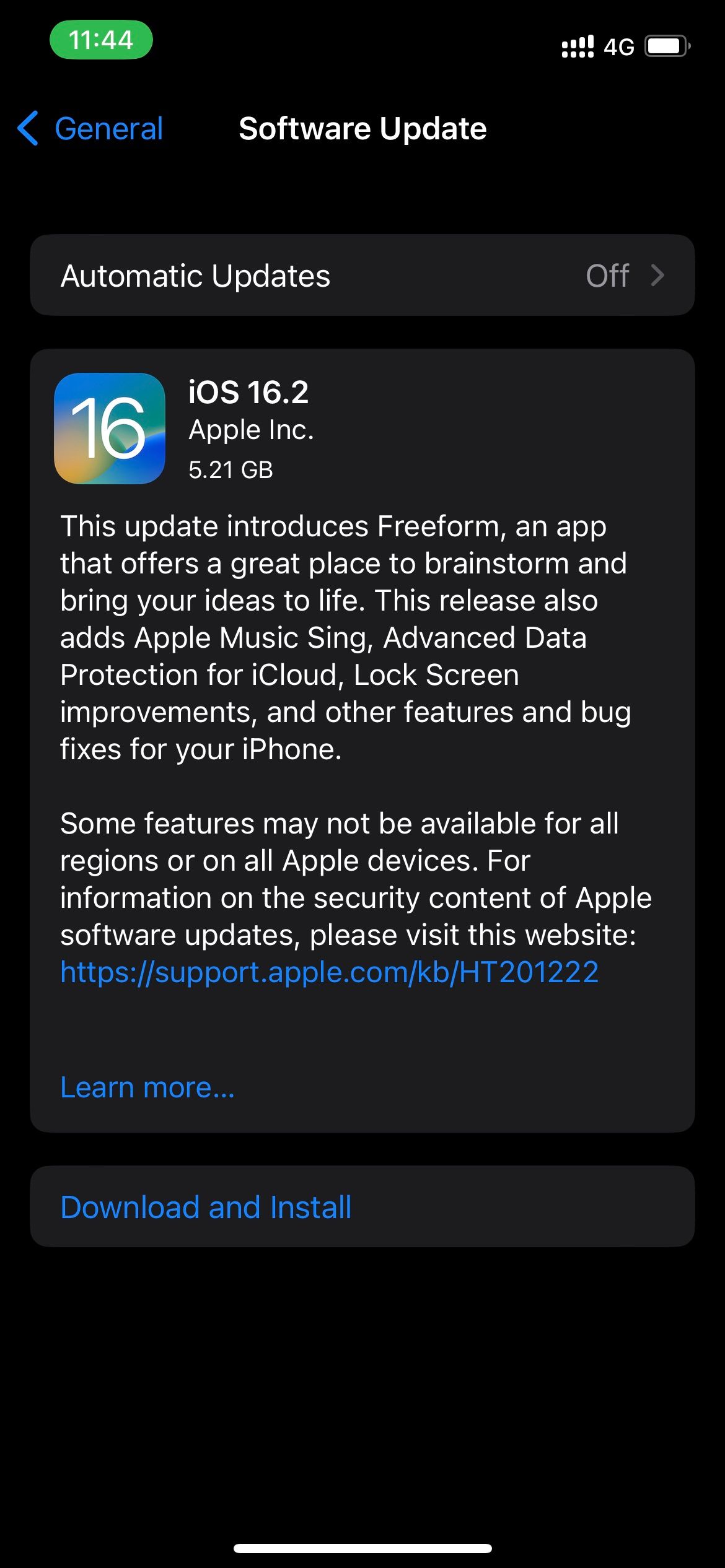
Espere a que finalice y seleccione Instalar una vez que descargue la actualización. Su iPhone se reiniciará e instalará la última actualización de iOS. Una vez reiniciado, verifique si el efecto de profundidad está funcionando o no.
Si no hay ninguna nueva actualización disponible en tu iPhone, prueba las siguientes soluciones.
2. Habilite el efecto de profundidad en la pantalla de bloqueo
Es posible que haya deshabilitado la opción Efecto de profundidad incluso si ha configurado el fondo de pantalla adecuado en su pantalla de bloqueo. El efecto de profundidad no funcionará si ha desactivado la opción. Aquí se explica cómo activarlo:
Abra Configuración. Seleccione Fondo de pantalla y toque Personalizar debajo del fondo de pantalla de bloqueo. Pulsa el menú de tres puntos en la parte inferior derecha y selecciona Efecto de profundidad en el menú contextual. Toque Listo una vez habilitado.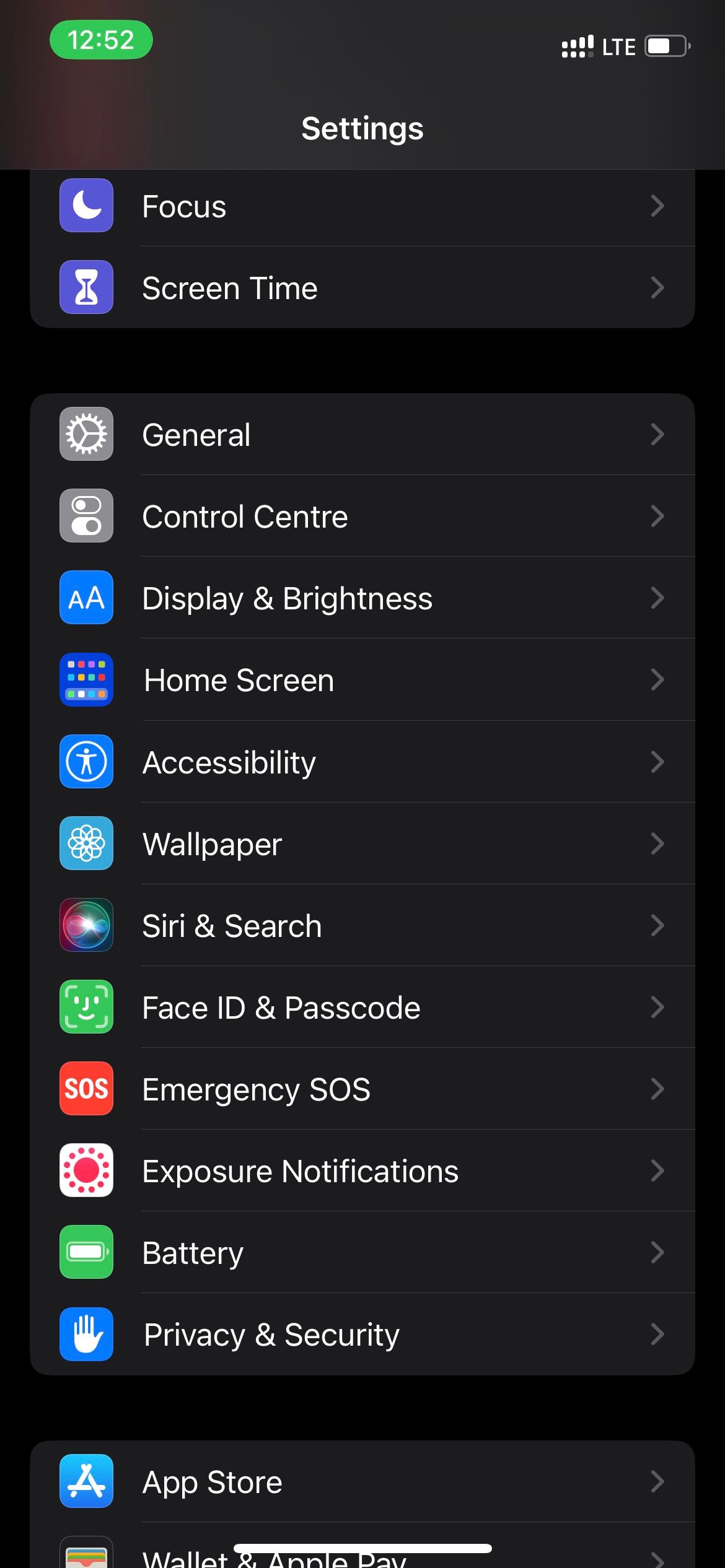
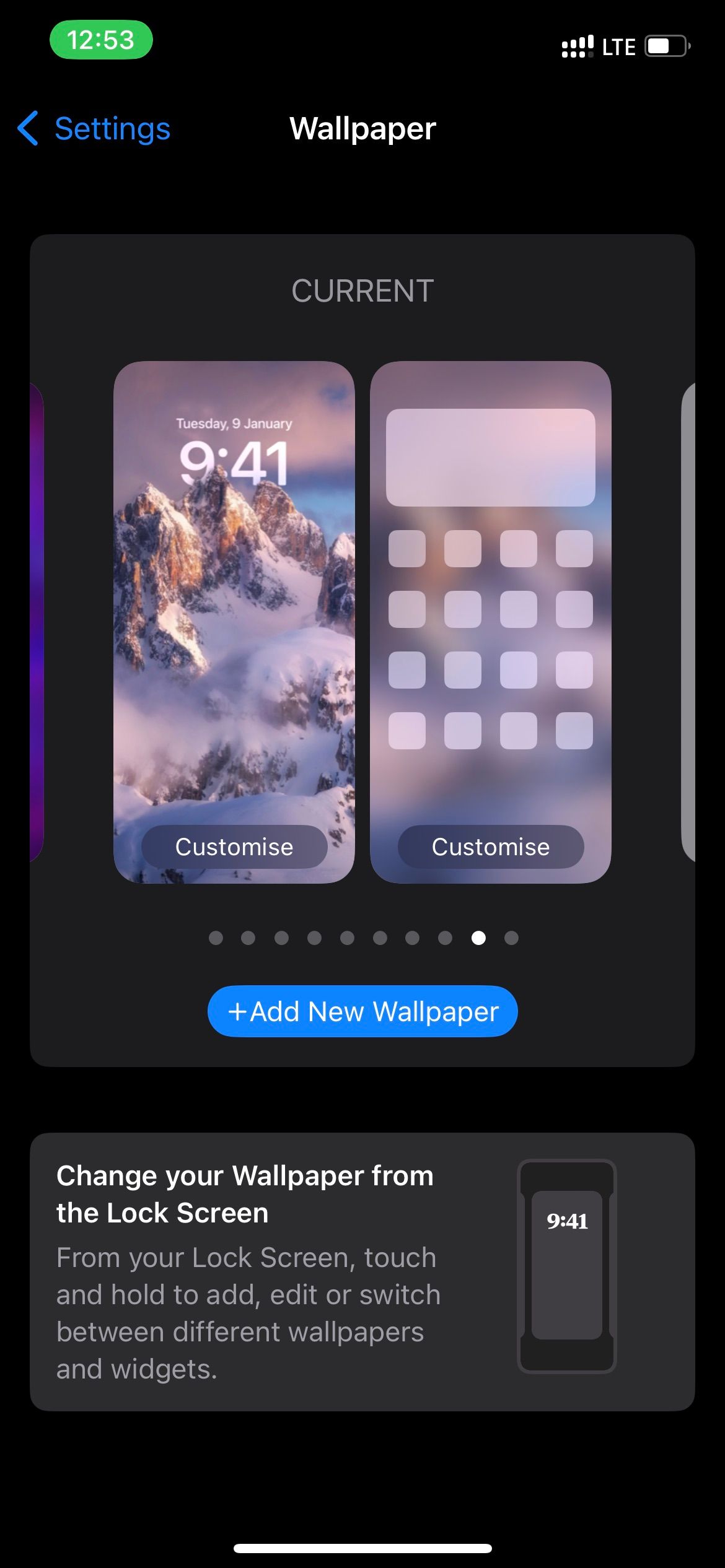
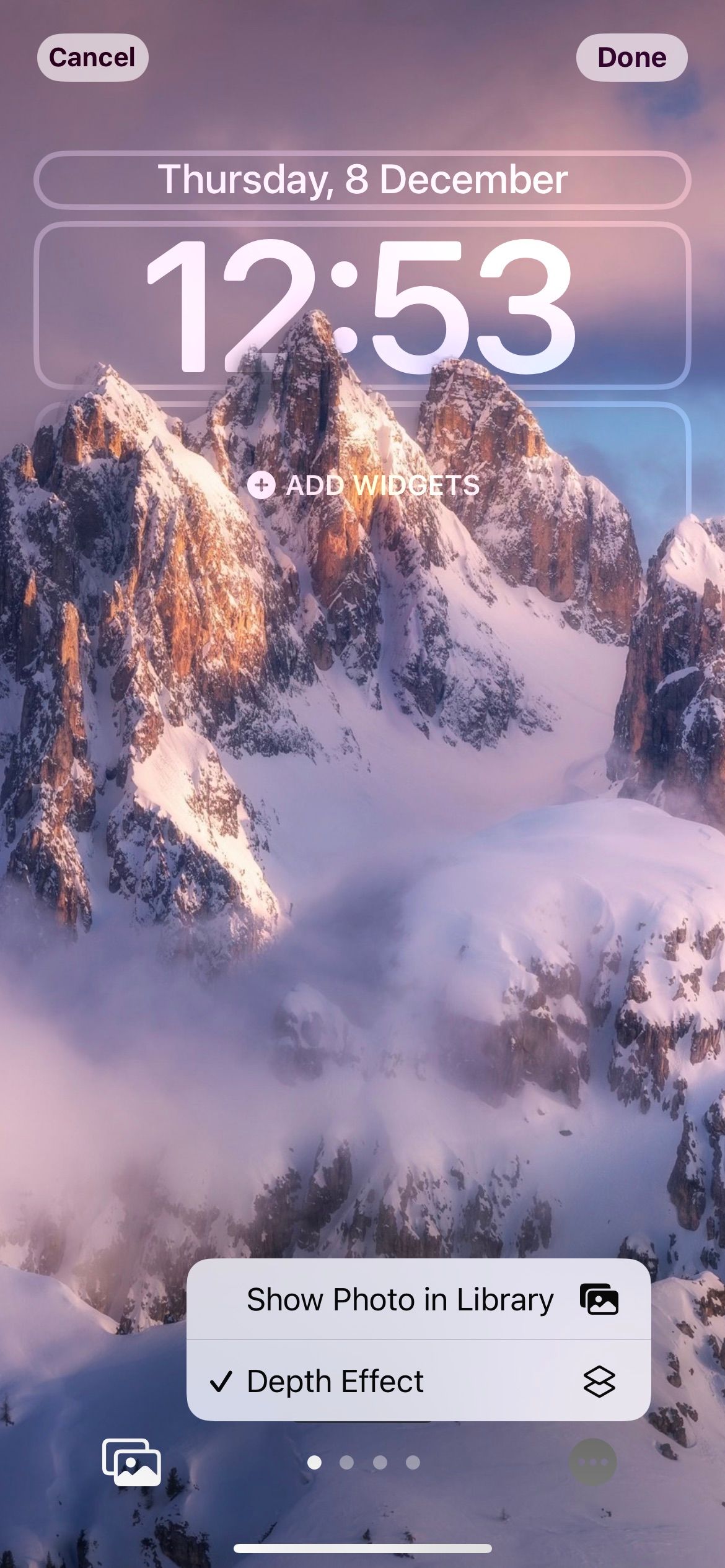
El efecto de profundidad debería funcionar en el fondo de pantalla de la pantalla de bloqueo de tu iPhone si lo has desactivado antes.
3. Eliminar widgets de la pantalla de bloqueo
Los widgets de la pantalla de bloqueo también son parte de las nuevas funciones de iOS 16. Si coloca algún widget en la pantalla de bloqueo, el efecto de profundidad no funcionará. Este es un error que parecen cometer muchos usuarios de iOS 16. Tendrás que eliminar los widgets de la pantalla de bloqueo y aquí te explicamos cómo:
Abre la aplicación Configuración. Vaya a Fondo de pantalla y seleccione Personalizar en la pantalla de bloqueo. Toque cualquier widget y luego el ícono menos (-) para eliminar un widget en la pantalla de bloqueo. Presione Listo una vez que haya eliminado todos los widgets de la pantalla de bloqueo.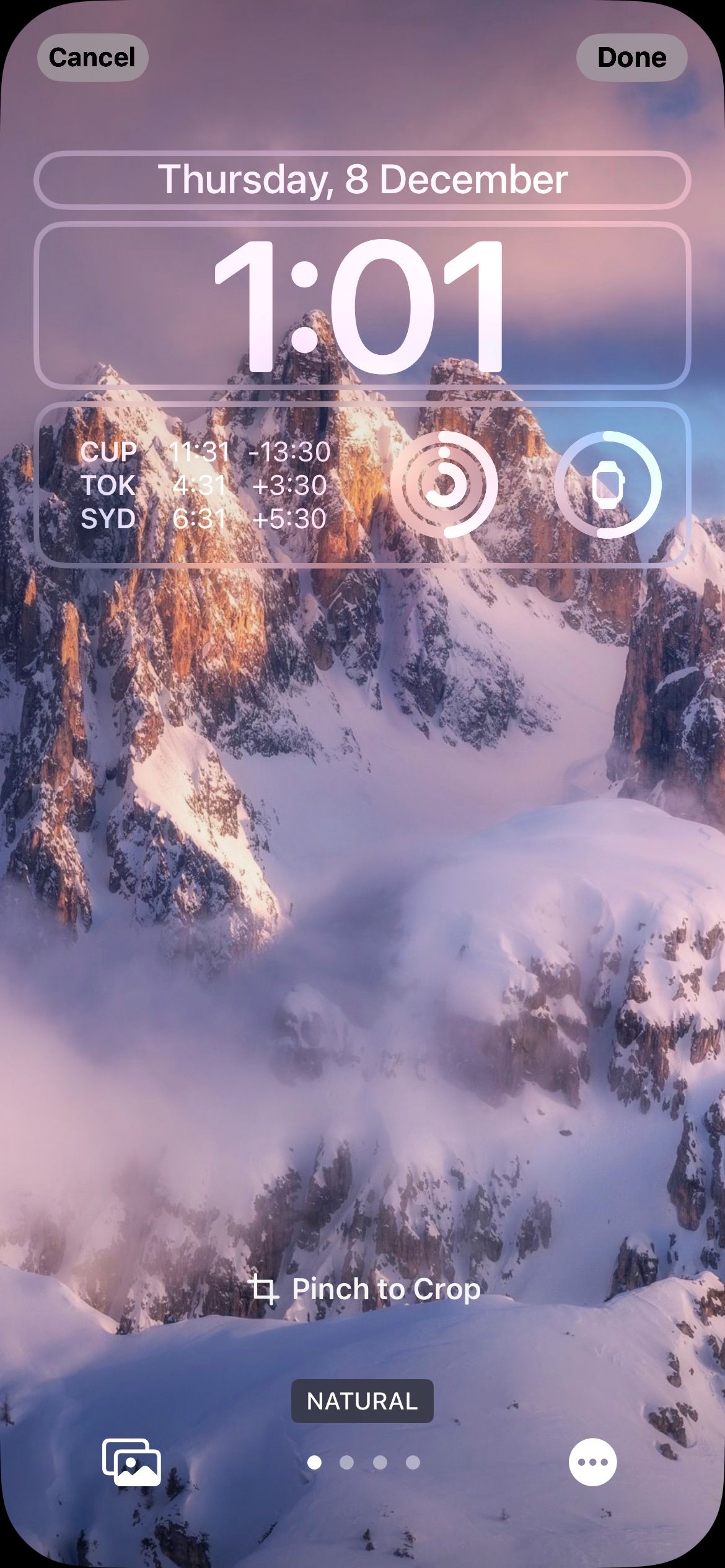
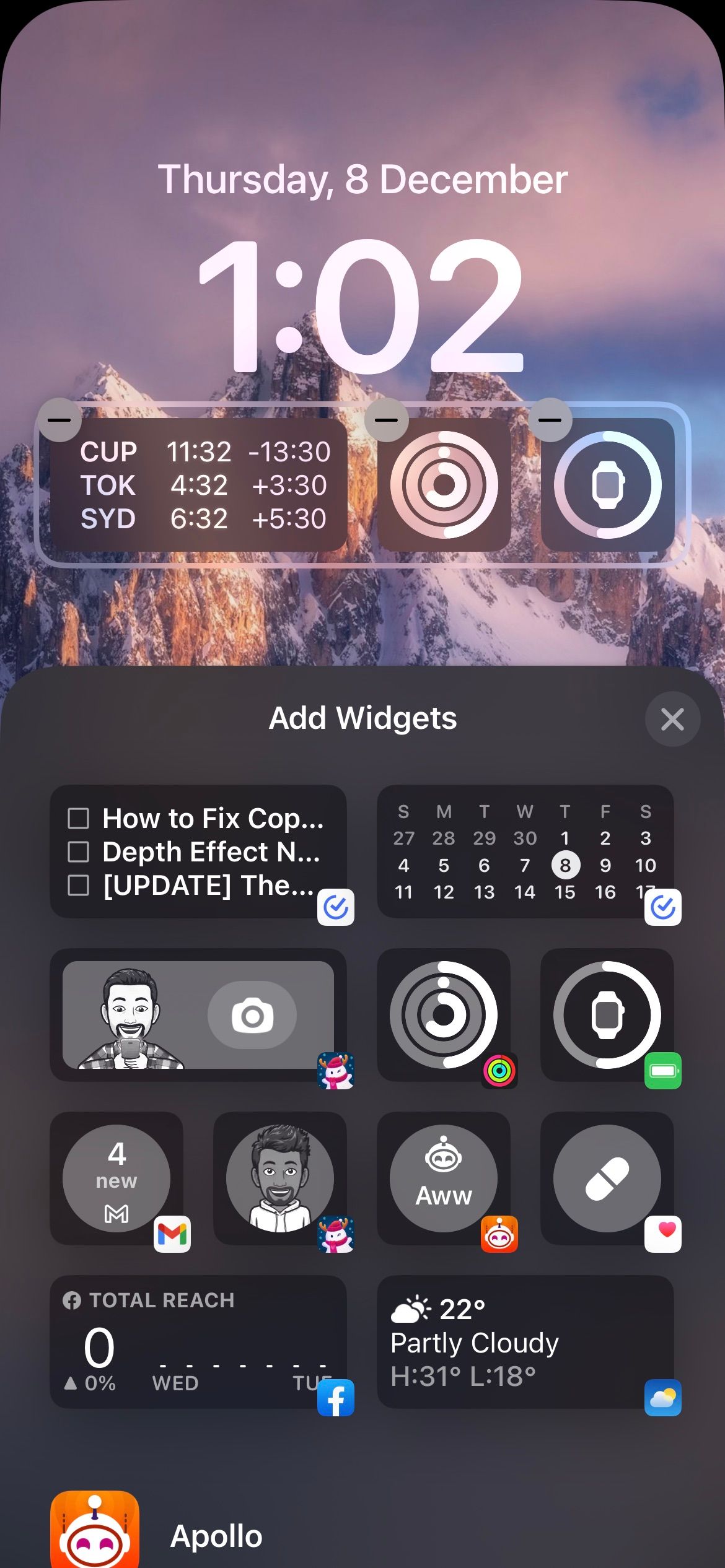

Eliminar los widgets de la pantalla de bloqueo debería habilitar automáticamente la función Efecto de profundidad. De lo contrario, permita la opción Efecto de profundidad desde la pantalla de bloqueo.
4. Pruebe con un fondo de pantalla de bloqueo diferente
Necesitará un fondo de pantalla con un sujeto que pueda alcanzar el reloj en la pantalla de bloqueo. Además, el fondo de pantalla debe tener una resolución aceptable para que funcione la función Efecto de profundidad.
Es posible que algunos fondos de pantalla, incluso con un sujeto en primer plano destacado y claro, no funcionen con el efecto de profundidad. En tales casos, es mejor cambiar a un fondo de pantalla diferente.
Sin embargo, si desea conservar su fondo de pantalla actual, debe realizar algunos cambios. Puede utilizar herramientas en línea para difuminar partes de la imagen, especialmente el fondo, para hacer que el primer plano sea más eminente.
Intente configurar el fondo de pantalla editado y el efecto de profundidad debería comenzar a funcionar ahora. De lo contrario, deberías cambiar a un fondo de pantalla diferente.
Alternativamente, puedes buscar en Google algunos fondos de pantalla increíbles con efecto de profundidad. Sin embargo, consulte la comunidad Reddit r/ Deptheffectwallpaper para ver algunos fondos de pantalla seguros que funcionan con Depth Effect.
5. Verifique el formato de archivo del fondo de pantalla
Por alguna razón, la función Efecto de profundidad en iOS no funciona bien con los formatos PNG. Actualmente sólo admite los formatos JPEG y HEIC sin ningún problema. Si no sabes cómo verificar el formato de archivo de tu fondo de pantalla, sigue estas instrucciones:
Abre la aplicación Fotos en tu iPhone. Seleccione la foto cuyo formato de archivo desea verificar. Toque el botón Información (i) en la parte inferior o deslice hacia arriba la imagen.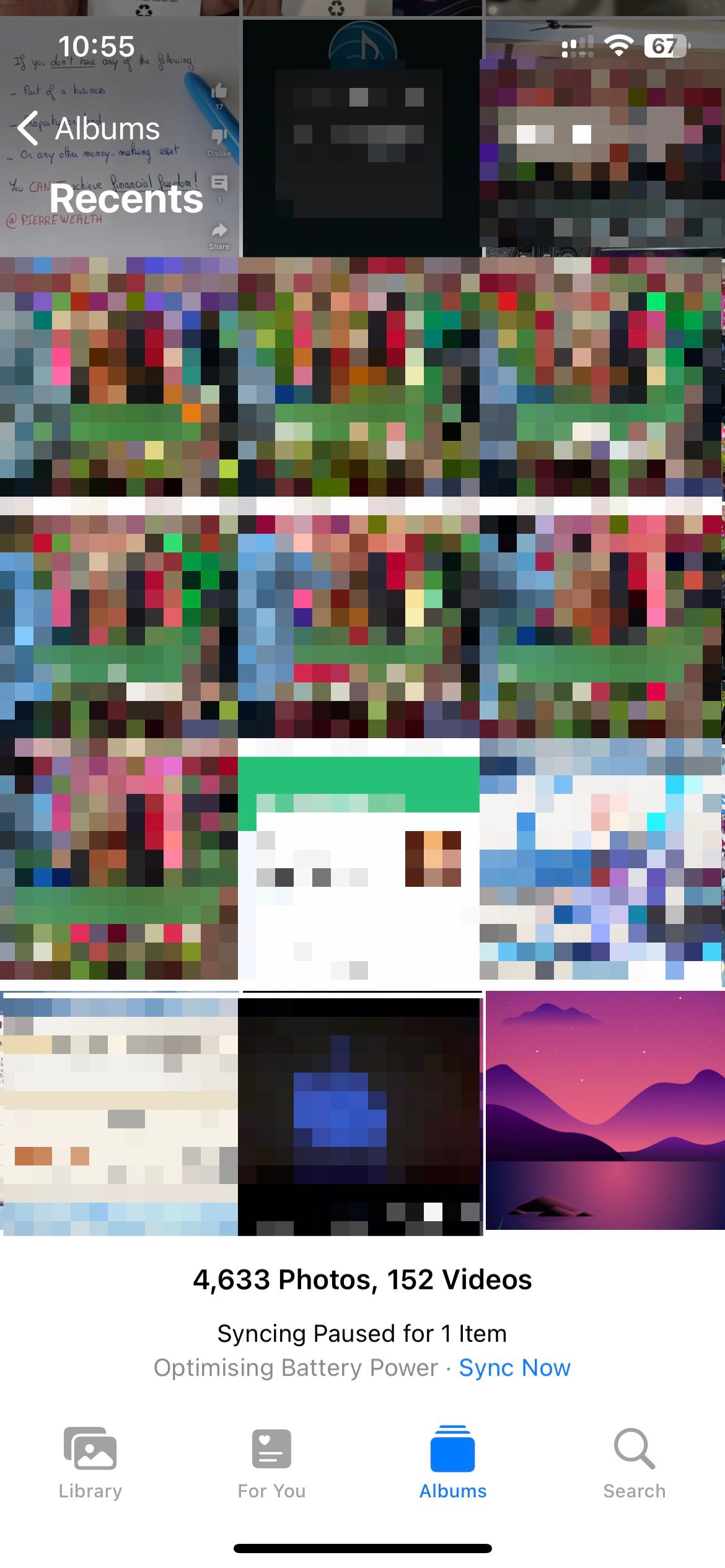
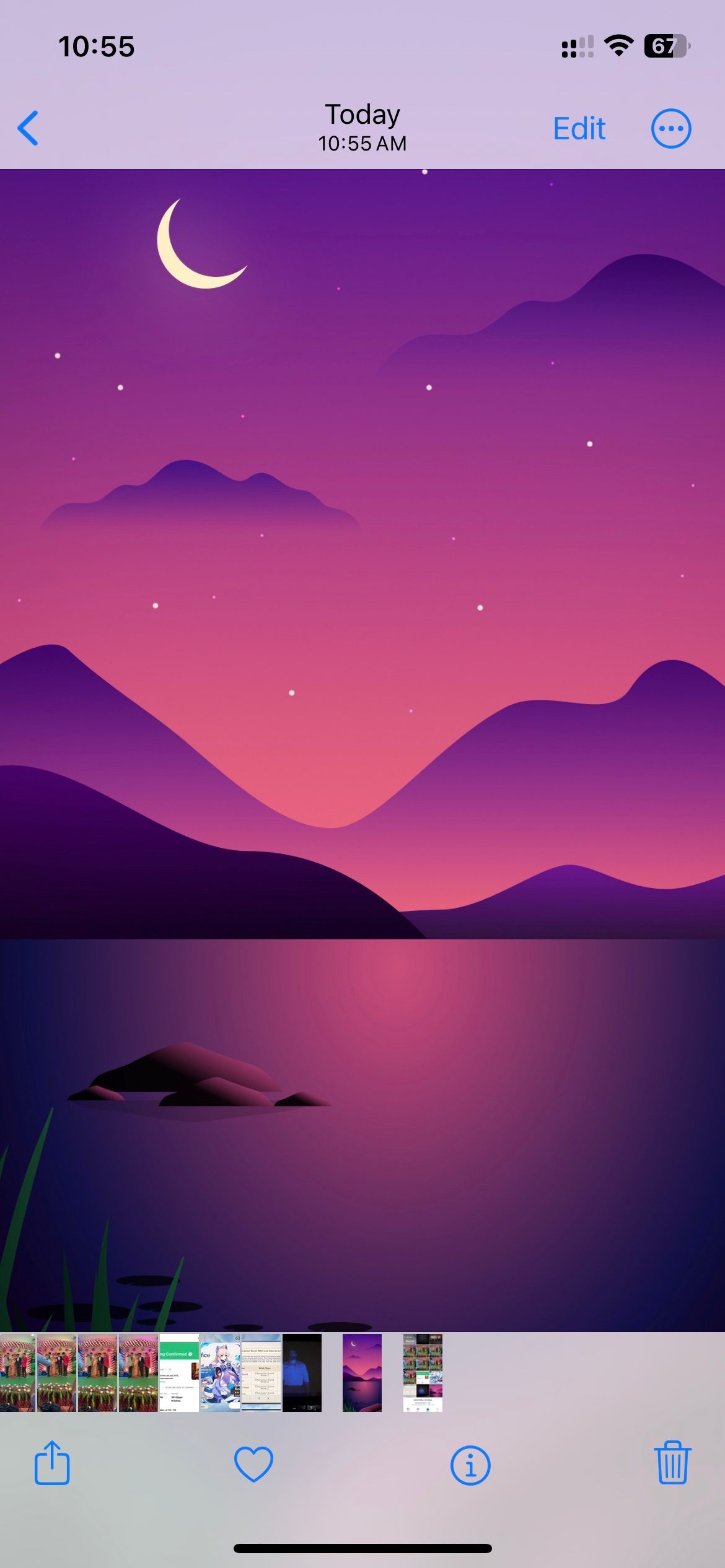
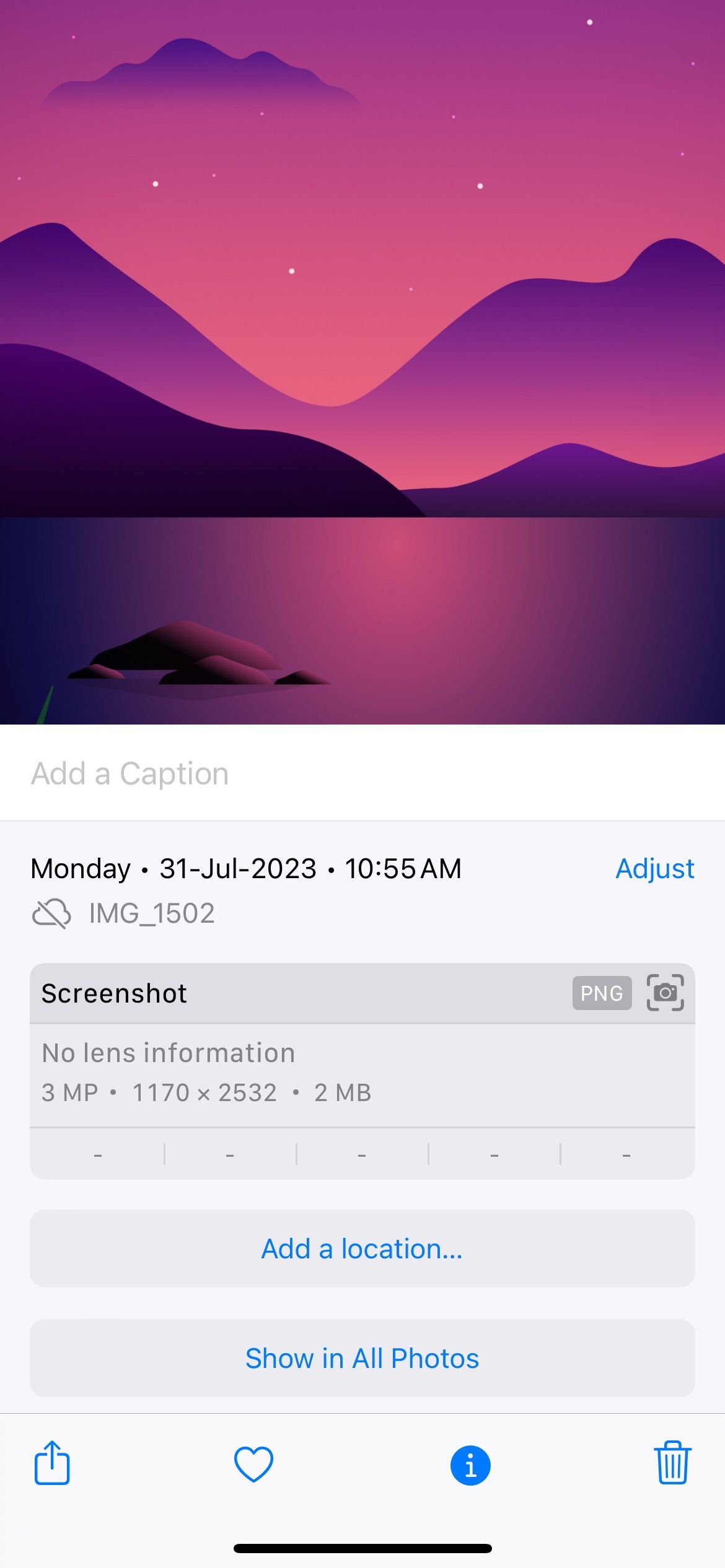
Encontrarás el formato de archivo justo al lado de los metadatos de la imagen en la opción Ajustar. Si ve PNG como formato de archivo, lo ideal sería convertir la imagen PNG a JPG en su iPhone.
6. Reposicione el sujeto del fondo de pantalla
El fondo de pantalla debería cambiar automáticamente al efecto de profundidad una vez que elija un fondo de pantalla adecuado. Sin embargo, no siempre funciona así. Es posible que iOS no pueda separar el primer plano del fondo, dado que es un algoritmo de IA.
A veces, necesitarás reposicionar el fondo de pantalla con cuidado para que funcione el efecto de profundidad. Así es como puedes mover el fondo de pantalla de tu pantalla de bloqueo actual:
Abre Configuración en tu iPhone. Navegue hasta Fondo de pantalla y luego Personalizar debajo del fondo de pantalla de bloqueo. Arrastra el fondo de pantalla con dos dedos lentamente hasta que esté justo debajo del reloj de la pantalla de bloqueo.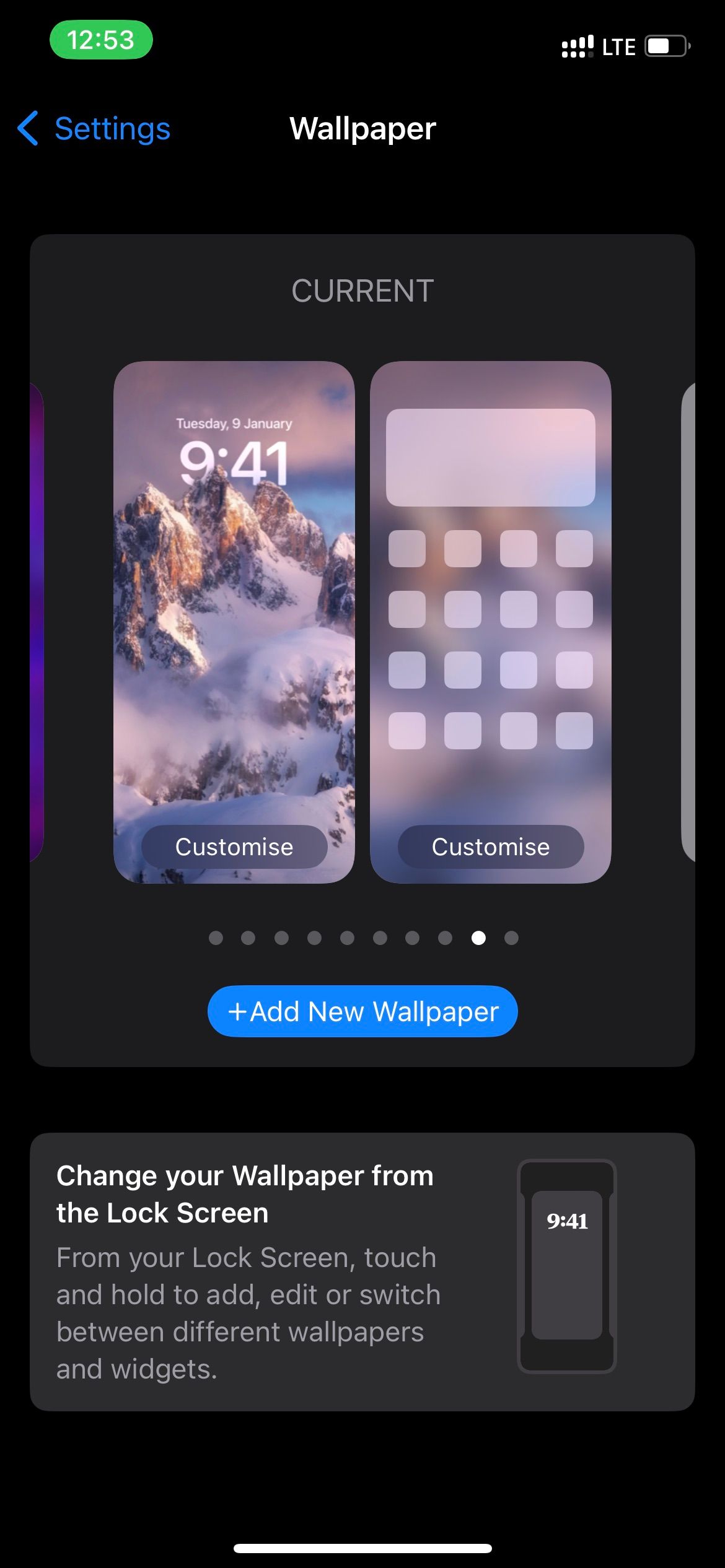
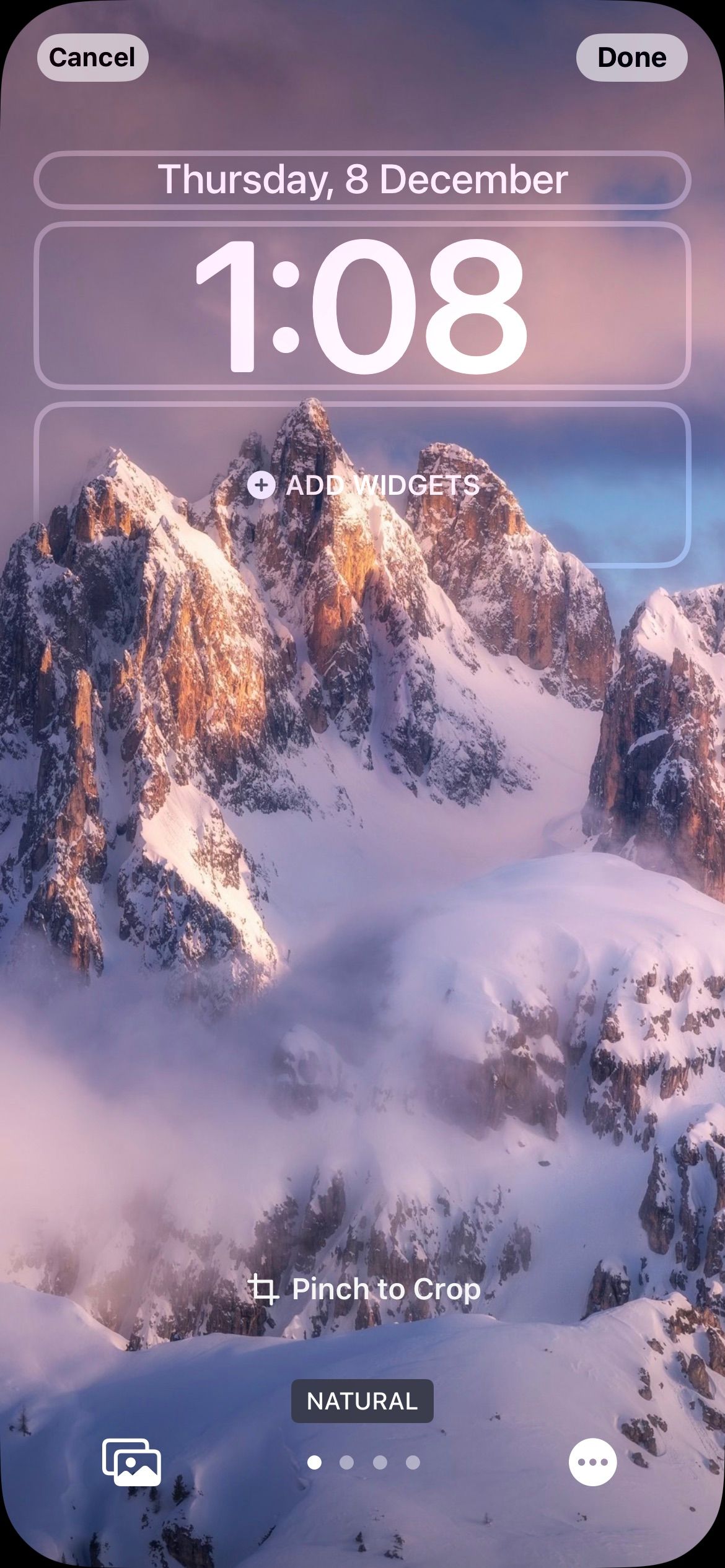
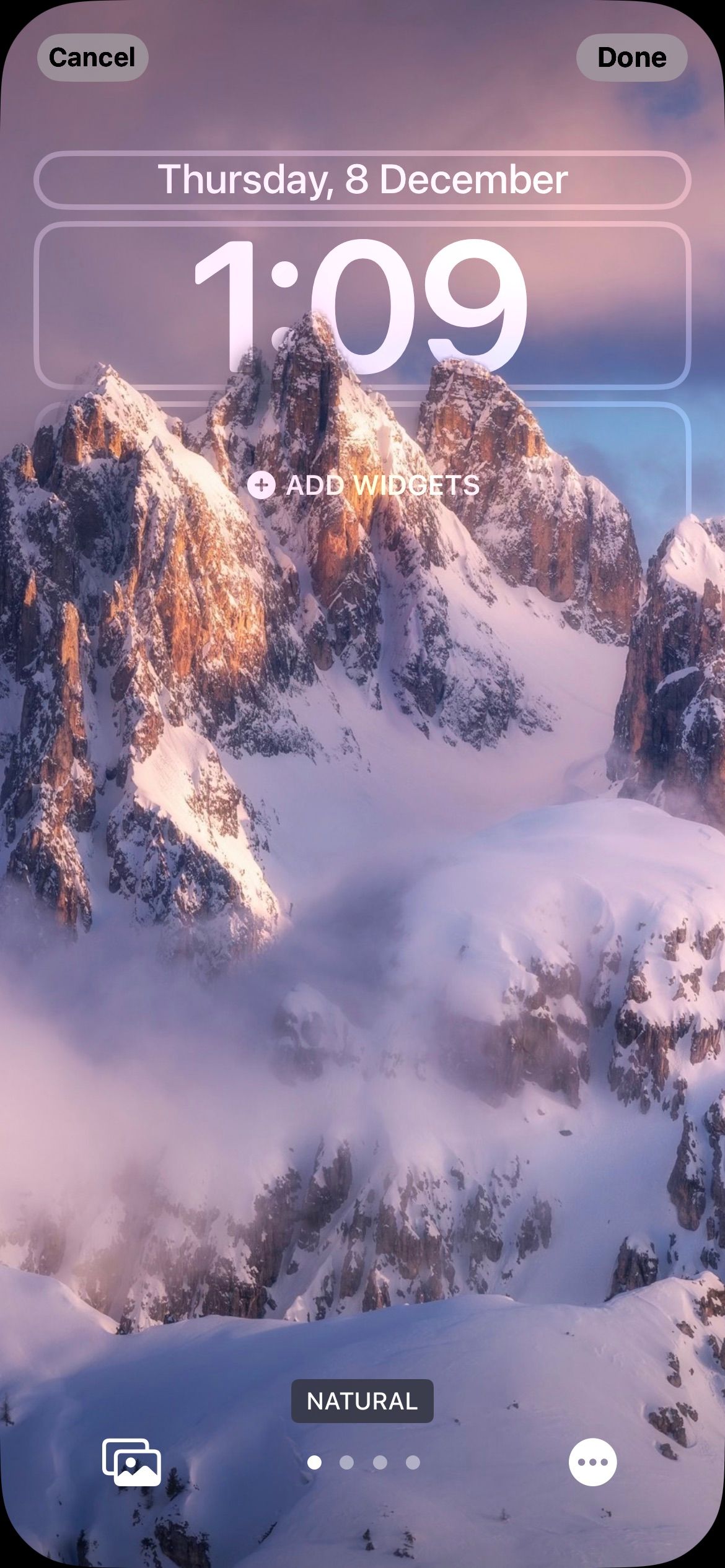
Como resultado, el efecto de profundidad debería comenzar a funcionar por sí solo. De lo contrario, tendrás que buscar un mejor fondo de pantalla para el efecto de profundidad.
7. Reinicia tu iPhone
Reiniciar o reiniciar es la mejor manera de corregir un error de software en cualquier dispositivo. Como último recurso, debes reiniciar tu iPhone para ver si se soluciona el problema. Afortunadamente, existen formas de reiniciar tu iPhone, incluso si los botones no funcionan.
Después de reiniciar tu iPhone, el efecto de profundidad debería funcionar perfectamente. Si aún no funciona, probar diferentes fondos de pantalla es tu mejor opción.
Usa el efecto de profundidad en tu iPhone sin problemas
Esperamos que finalmente hayas conseguido que el efecto de profundidad funcione con el fondo de pantalla de tu iPhone. Es una excelente manera de redefinir la pantalla de bloqueo, haciéndola exclusiva para iPhone. Además, Depth Effect funciona con múltiples formatos de imagen y filtros.
Sin embargo, no es perfecto ya que se encuentra en las etapas iniciales y podría tener problemas como estos durante algún tiempo. Por lo tanto, debes asegurarte de haber elegido un fondo de pantalla adecuado para el efecto de profundidad.
Además de características notables como la personalización de la pantalla de bloqueo, iOS 16 también introdujo algunas características ingeniosas que solo encontrarás si profundizas un poco.
-
 Qué hacer si su buzón de Outlook está llenoSolución 1: utilizar la herramienta de limpieza del buzón Microsoft Outlook incluye una herramienta de limpieza de buzones que puede ayudar a reducir ...Tutoriales de software Publicado el 2024-11-07
Qué hacer si su buzón de Outlook está llenoSolución 1: utilizar la herramienta de limpieza del buzón Microsoft Outlook incluye una herramienta de limpieza de buzones que puede ayudar a reducir ...Tutoriales de software Publicado el 2024-11-07 -
 Cómo cambiar el nombre o eliminar las carpetas SoftwareDistribution y Catroot2Qué sucede cuando restableces las carpetas SoftwareDistribution y Catroot2 La carpeta Catroot2 contiene archivos de catálogo (.cat) que son hashes c...Tutoriales de software Publicado el 2024-11-07
Cómo cambiar el nombre o eliminar las carpetas SoftwareDistribution y Catroot2Qué sucede cuando restableces las carpetas SoftwareDistribution y Catroot2 La carpeta Catroot2 contiene archivos de catálogo (.cat) que son hashes c...Tutoriales de software Publicado el 2024-11-07 -
 4 soluciones para el error "Excel no se pudo iniciar la última vez" en WindowsSolución 1: abrir Excel en modo seguro Abrir Microsoft Excel en modo seguro puede ayudarle a solucionar todo tipo de errores y problemas. Por lo tanto...Tutoriales de software Publicado el 2024-11-07
4 soluciones para el error "Excel no se pudo iniciar la última vez" en WindowsSolución 1: abrir Excel en modo seguro Abrir Microsoft Excel en modo seguro puede ayudarle a solucionar todo tipo de errores y problemas. Por lo tanto...Tutoriales de software Publicado el 2024-11-07 -
 4 formas de corregir el código de error 0x80070570 en WindowsSolución 1: volver a descargar ISO de Windows Encontrar la ISO de Windows correcta para su PC es crucial para una instalación adecuada. Windows 11 no ...Tutoriales de software Publicado el 2024-11-07
4 formas de corregir el código de error 0x80070570 en WindowsSolución 1: volver a descargar ISO de Windows Encontrar la ISO de Windows correcta para su PC es crucial para una instalación adecuada. Windows 11 no ...Tutoriales de software Publicado el 2024-11-07 -
 Solución: el servicio de transferencia inteligente en segundo plano (BITS) sigue deteniéndoseSolución 1: configurar el servicio de transferencia inteligente en segundo plano en automático (inicio retrasado) Si el Servicio de transferencia inte...Tutoriales de software Publicado el 2024-11-07
Solución: el servicio de transferencia inteligente en segundo plano (BITS) sigue deteniéndoseSolución 1: configurar el servicio de transferencia inteligente en segundo plano en automático (inicio retrasado) Si el Servicio de transferencia inte...Tutoriales de software Publicado el 2024-11-07 -
 El ecosistema de Samsung es tan bueno como el de Apple: este es el motivoCuando Apple solo ofrecía uno o dos modelos de iPhone, Samsung ofrecía teléfonos de cualquier tamaño o presupuesto que pudieras desear. Lo mismo ocu...Tutoriales de software Publicado el 2024-11-06
El ecosistema de Samsung es tan bueno como el de Apple: este es el motivoCuando Apple solo ofrecía uno o dos modelos de iPhone, Samsung ofrecía teléfonos de cualquier tamaño o presupuesto que pudieras desear. Lo mismo ocu...Tutoriales de software Publicado el 2024-11-06 -
 El Moto G Stylus 5G (2024) tiene un gran impacto a $ 399El Moto G Stylus 5G de gama media de Motorola regresa en 2024 con mejoras sustanciales y un nuevo diseño divertido. Tiene una mejor pantalla, carga i...Tutoriales de software Publicado el 2024-11-06
El Moto G Stylus 5G (2024) tiene un gran impacto a $ 399El Moto G Stylus 5G de gama media de Motorola regresa en 2024 con mejoras sustanciales y un nuevo diseño divertido. Tiene una mejor pantalla, carga i...Tutoriales de software Publicado el 2024-11-06 -
 Anuncio de servicio público: puedes compartir temporalmente tu viaje por carretera en Google Maps; así es como se haceUsar Google Maps para compartir tu ubicación en tiempo real con otras personas es una característica excelente, pero es comprensible si no quieres qu...Tutoriales de software Publicado el 2024-11-06
Anuncio de servicio público: puedes compartir temporalmente tu viaje por carretera en Google Maps; así es como se haceUsar Google Maps para compartir tu ubicación en tiempo real con otras personas es una característica excelente, pero es comprensible si no quieres qu...Tutoriales de software Publicado el 2024-11-06 -
 ¿Cómo deshacerse del error VSS 0x80042314L en Windows 10/11?El error 0x80042314L del servicio de instantáneas de volumen es uno de los códigos de error comunes que puede encontrar al intentar crear instantáneas...Tutoriales de software Publicado el 2024-11-06
¿Cómo deshacerse del error VSS 0x80042314L en Windows 10/11?El error 0x80042314L del servicio de instantáneas de volumen es uno de los códigos de error comunes que puede encontrar al intentar crear instantáneas...Tutoriales de software Publicado el 2024-11-06 -
 ¿El efecto de profundidad no funciona en la pantalla de bloqueo de iOS 16? Pruebe estas 7 solucionesSin embargo, quizás te preguntes por qué el efecto de profundidad no funciona al seleccionar un fondo de pantalla. Esta guía le mostrará cómo arregla...Tutoriales de software Publicado el 2024-11-06
¿El efecto de profundidad no funciona en la pantalla de bloqueo de iOS 16? Pruebe estas 7 solucionesSin embargo, quizás te preguntes por qué el efecto de profundidad no funciona al seleccionar un fondo de pantalla. Esta guía le mostrará cómo arregla...Tutoriales de software Publicado el 2024-11-06 -
 New World: Aeternum falla al iniciar en PC – Guía de reparaciónNew World: ¿Aeternum falla en tu computadora? Varios jugadores informan de este problema. Pero, ¿cómo puedes resolver este problema para disfrutar del...Tutoriales de software Publicado el 2024-11-06
New World: Aeternum falla al iniciar en PC – Guía de reparaciónNew World: ¿Aeternum falla en tu computadora? Varios jugadores informan de este problema. Pero, ¿cómo puedes resolver este problema para disfrutar del...Tutoriales de software Publicado el 2024-11-06 -
 Utilizo estas aplicaciones para obtener funciones de Windows 11 en mi MacCuando cambié de Windows a Mac, me sentí frustrado por la falta de funciones básicas a las que me había acostumbrado. Pero después de meses de pruebas...Tutoriales de software Publicado el 2024-11-06
Utilizo estas aplicaciones para obtener funciones de Windows 11 en mi MacCuando cambié de Windows a Mac, me sentí frustrado por la falta de funciones básicas a las que me había acostumbrado. Pero después de meses de pruebas...Tutoriales de software Publicado el 2024-11-06 -
 6 formas de arreglar ciertos sitios web que no se cargan en MacSoluciones básicas Reinicie su Mac: Inicie la búsqueda de soluciones reiniciando su Mac. Para hacerlo, haga clic en el logotipo de Apple en la esquina...Tutoriales de software Publicado el 2024-11-06
6 formas de arreglar ciertos sitios web que no se cargan en MacSoluciones básicas Reinicie su Mac: Inicie la búsqueda de soluciones reiniciando su Mac. Para hacerlo, haga clic en el logotipo de Apple en la esquina...Tutoriales de software Publicado el 2024-11-06 -
 Cómo omitir los requisitos mínimos de instalación de Windows 11Oficialmente, no puede instalar Windows 11 en hardware no elegible debido a los requisitos de hardware de arranque seguro y TPM. Sin embargo, existen ...Tutoriales de software Publicado el 2024-11-06
Cómo omitir los requisitos mínimos de instalación de Windows 11Oficialmente, no puede instalar Windows 11 en hardware no elegible debido a los requisitos de hardware de arranque seguro y TPM. Sin embargo, existen ...Tutoriales de software Publicado el 2024-11-06 -
 Las 6 mejores herramientas de Windows 11 para ayudar con la productividad del trabajo remotoDado que muchos de nosotros trabajamos de forma remota, no sorprende que Windows 11 venga con algunas herramientas de enfoque integradas para ayudarn...Tutoriales de software Publicado el 2024-11-06
Las 6 mejores herramientas de Windows 11 para ayudar con la productividad del trabajo remotoDado que muchos de nosotros trabajamos de forma remota, no sorprende que Windows 11 venga con algunas herramientas de enfoque integradas para ayudarn...Tutoriales de software Publicado el 2024-11-06
Estudiar chino
- 1 ¿Cómo se dice "caminar" en chino? 走路 pronunciación china, 走路 aprendizaje chino
- 2 ¿Cómo se dice "tomar un avión" en chino? 坐飞机 pronunciación china, 坐飞机 aprendizaje chino
- 3 ¿Cómo se dice "tomar un tren" en chino? 坐火车 pronunciación china, 坐火车 aprendizaje chino
- 4 ¿Cómo se dice "tomar un autobús" en chino? 坐车 pronunciación china, 坐车 aprendizaje chino
- 5 ¿Cómo se dice conducir en chino? 开车 pronunciación china, 开车 aprendizaje chino
- 6 ¿Cómo se dice nadar en chino? 游泳 pronunciación china, 游泳 aprendizaje chino
- 7 ¿Cómo se dice andar en bicicleta en chino? 骑自行车 pronunciación china, 骑自行车 aprendizaje chino
- 8 ¿Cómo se dice hola en chino? 你好Pronunciación china, 你好Aprendizaje chino
- 9 ¿Cómo se dice gracias en chino? 谢谢Pronunciación china, 谢谢Aprendizaje chino
- 10 How to say goodbye in Chinese? 再见Chinese pronunciation, 再见Chinese learning
























